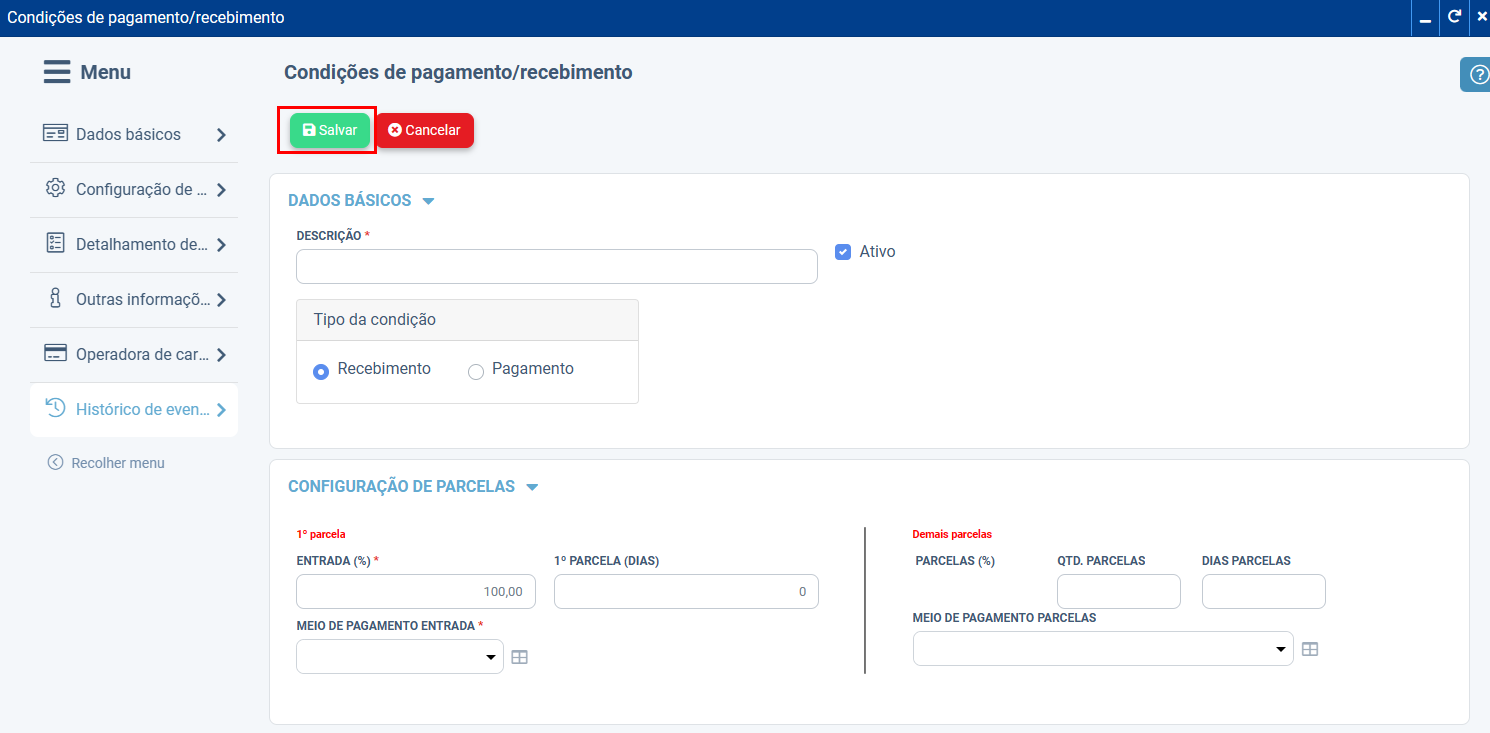Criando condições de pagamento e recebimento
Descrição sumária
A tela de cadastro de condições de pagamento/recebimento oferece uma plataforma intuitiva para inserir e gerenciar informações relacionadas aos termos de pagamento e recebimento. Os usuários podem detalhar as condições, especificando a descrição, o tipo de condição (pagamento ou recebimento) e configurar parcelas conforme necessário, bem como outras informações que desejar.
Requisito
- Ter cadastrado o Meio de pagamento➡️;
Instruções
Financeiro ⇒ Configurações ⇒ Condições de pagamento/recebimento
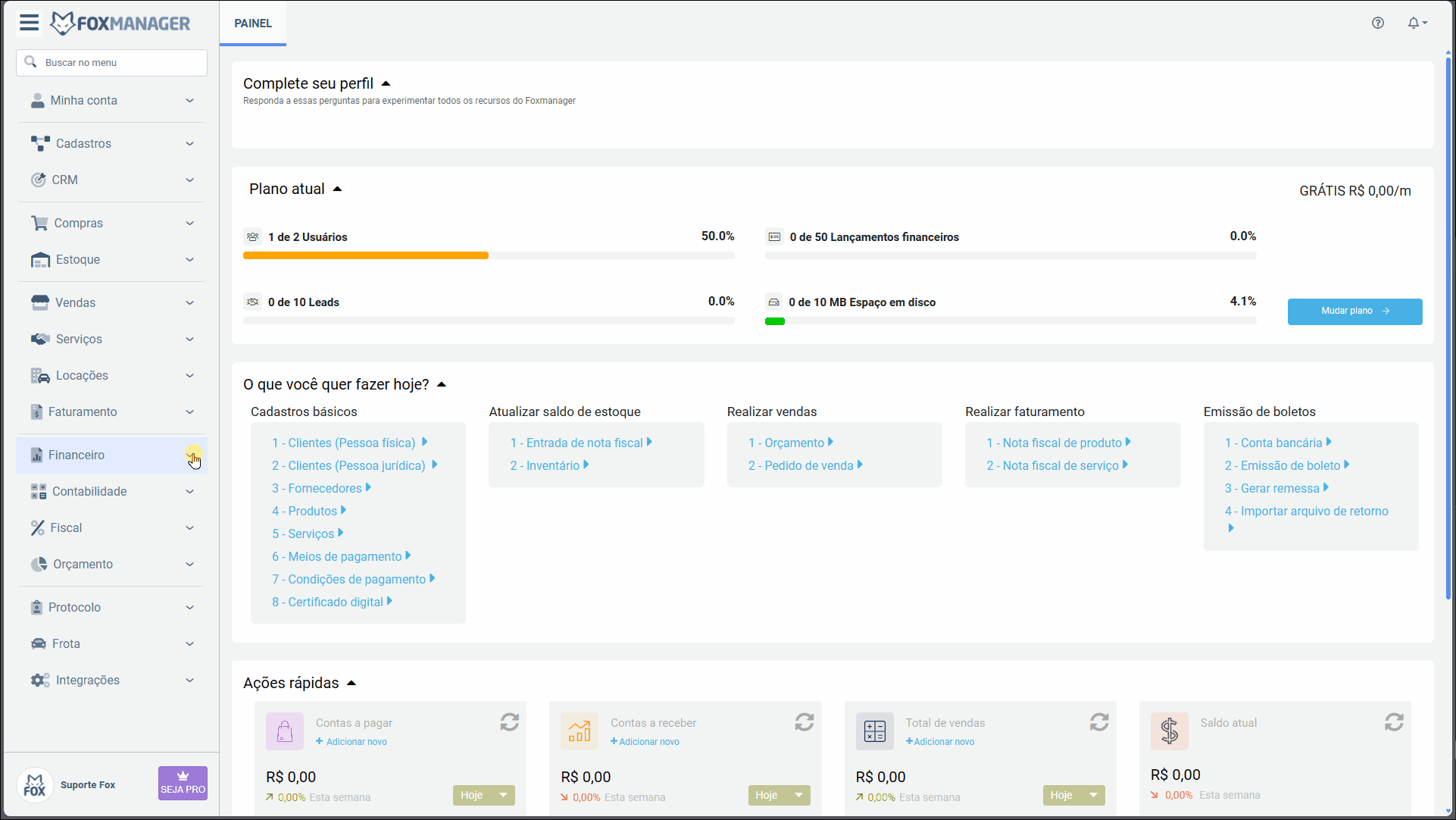
Cadastrando condições de pagamento e recebimento
-
Na tela de acompanhamento, clique no botão Novo para iniciar o cadastro de condições de pagamento e recebimento
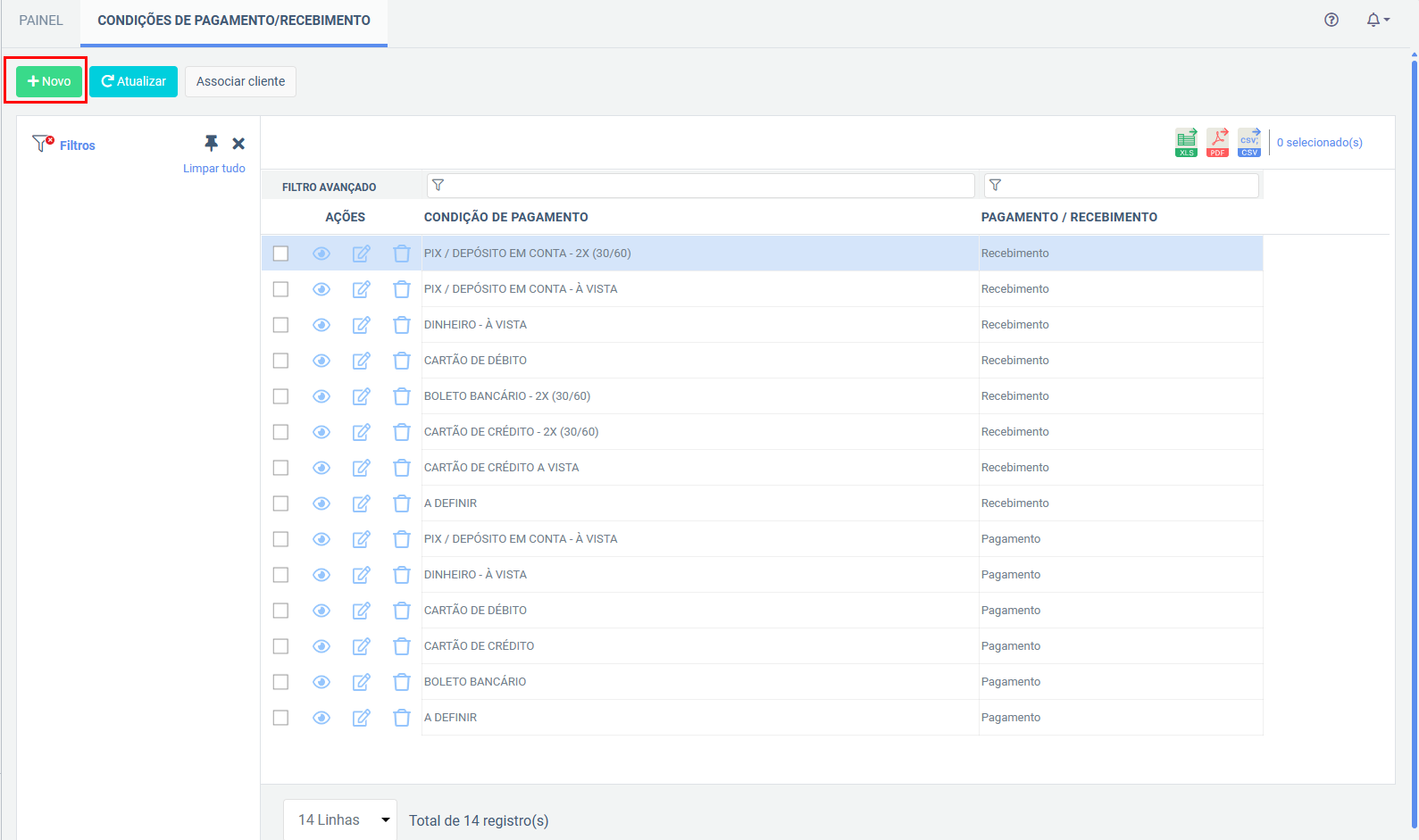
-
Você será encaminhado para a tela de cadastro, onde poderá inserir todos os dados necessários.
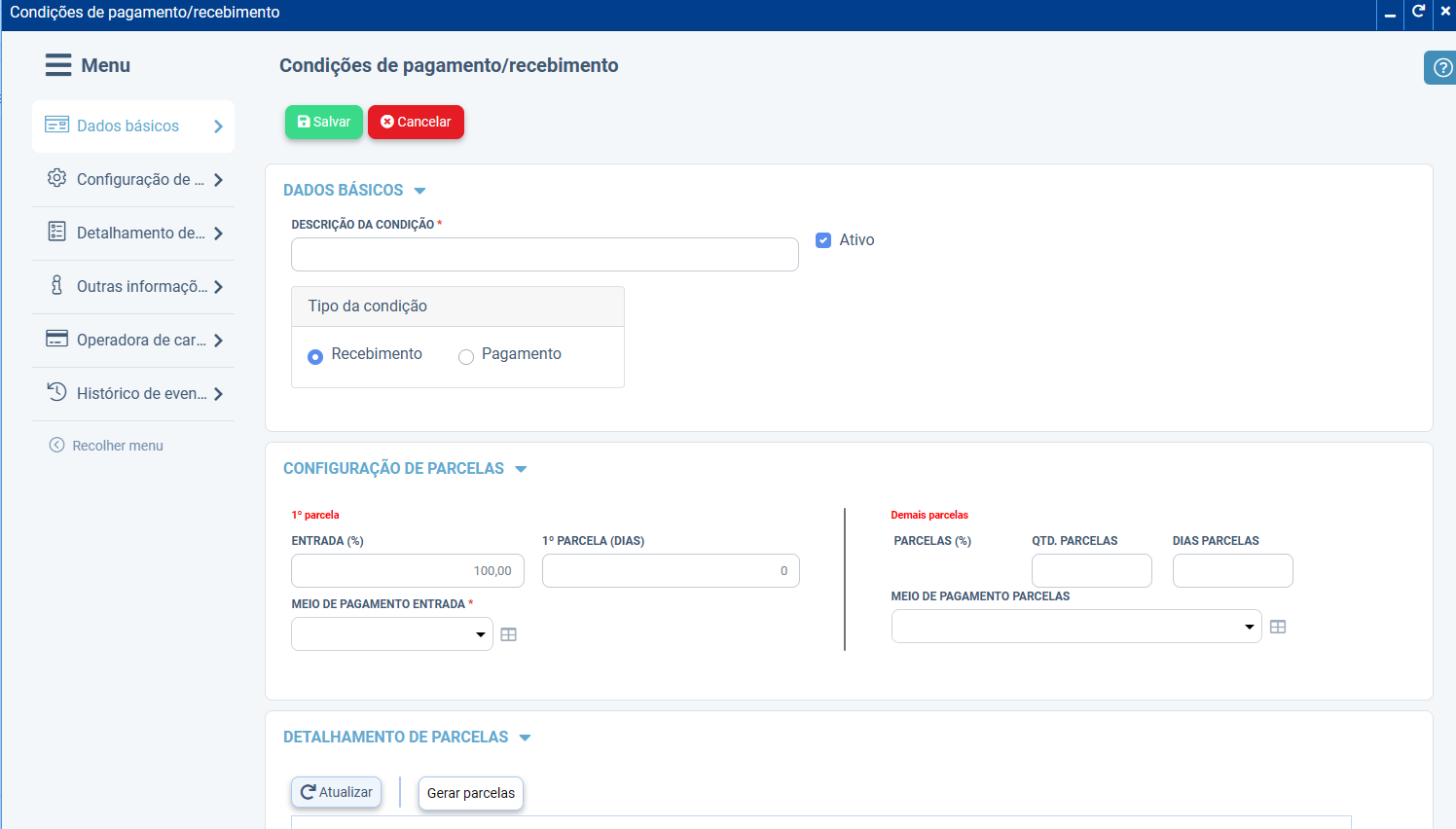
Dados básicos
-
Para iniciar o cadastro, na aba Dados básicos, preencha os campos obrigatórios, como Descrição, e selecione o tipo de condição. Por padrão, o campo Tipo de condição já vem selecionado como Recebimento, e o campo Ativo já vem habilitado.
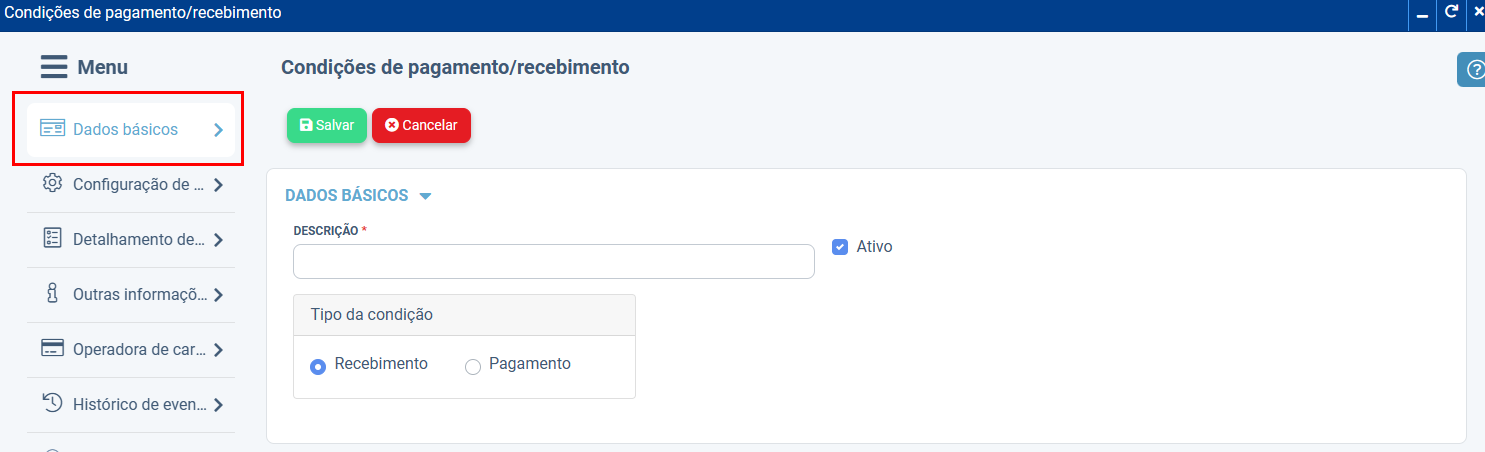
Configuração de parcelas
-
A aba Configuração de Parcelas é onde você pode ajustar os detalhes referentes ao fracionamento dos pagamentos ou recebimentos. Esta seção é dividida em várias partes para facilitar a organização e inserção das informações necessárias para cada parcela, incluindo a entrada e as subsequentes. Preencha os campos obrigatórios. Note que conforme você configura o campo Entrada(%), outros campos se tornam obrigatórios.
Configurações Gerais
-
Entrada (%): Define o percentual do valor total que deve ser pago inicialmente. Este campo influencia diretamente o cálculo das parcelas subsequentes, sendo crucial para negociações que envolvem uma entrada antes da distribuição do saldo restante. Por padrão, o campo vem com o valor 100,00.
-
Meio de pagamento entrada: Especifica o método pelo qual a entrada será realizada. Esse é um campo que deve ser preenchido.
Detalhes da Primeira Parcela
- 1º parcela (Dias): Estabelece, em dias, o prazo para o pagamento da primeira parcela após a entrada. Este campo é obrigatório somente quando o valor da entrada é inferior a 100%. Quando a entrada é definida como 100%, os outros campos se desabilitam, visto que não haverá parcelamento, sendo a transação efetuada em sua totalidade no momento da entrada.
Configurações das Demais Parcelas
- Parcelas (%): Exibe o percentual que cada parcela subsequente representa do total, um campo calculado automaticamente com base nos valores inseridos nos outros campos, garantindo assim a distribuição correta do saldo devedor.
- Qtd. Parcelas: Determina o número total de parcelas em que o pagamento será dividido, excluindo a entrada. A definição da quantidade de parcelas é vital para estabelecer o ritmo e a duração do plano de pagamento.
- Dias parcelas: Indica o intervalo, em dias, entre as parcelas subsequentes. Este campo é crucial para programar a periodicidade dos pagamentos, assegurando que eles ocorram em um ritmo adequado tanto para o pagador quanto para o recebedor.
- Meio de pagamento parcelas: Seleciona o método de pagamento para as parcelas subsequentes à entrada.
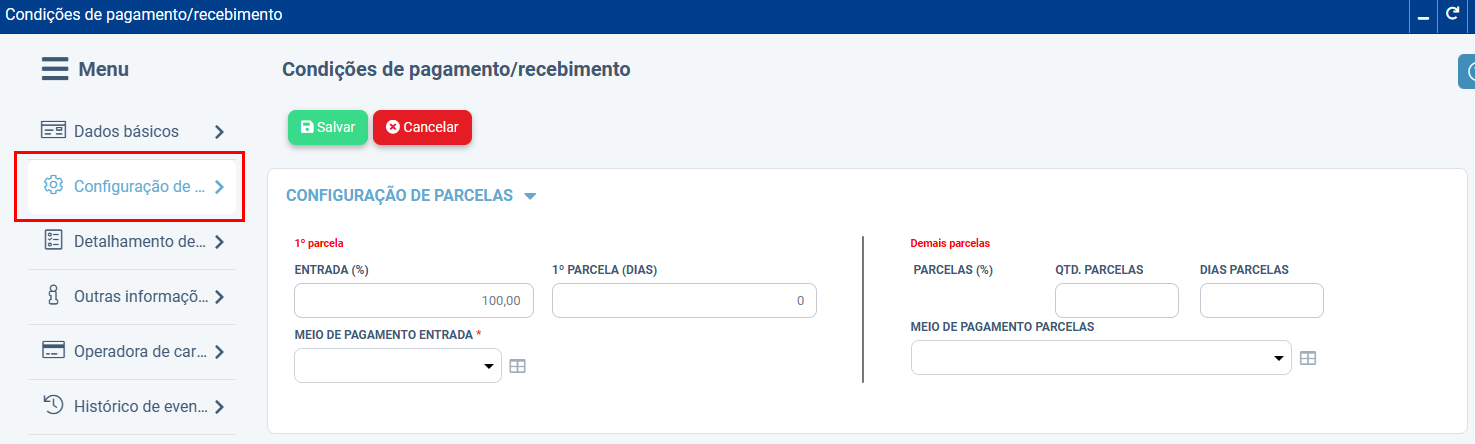
-
Detalhamento de parcelas
-
Nessa aba é onde apresenta as informações das parcelas geradas, após configurar-lás com os dados anteriores obrigatórios. Na grade, clique no botão Gerar parcelas.
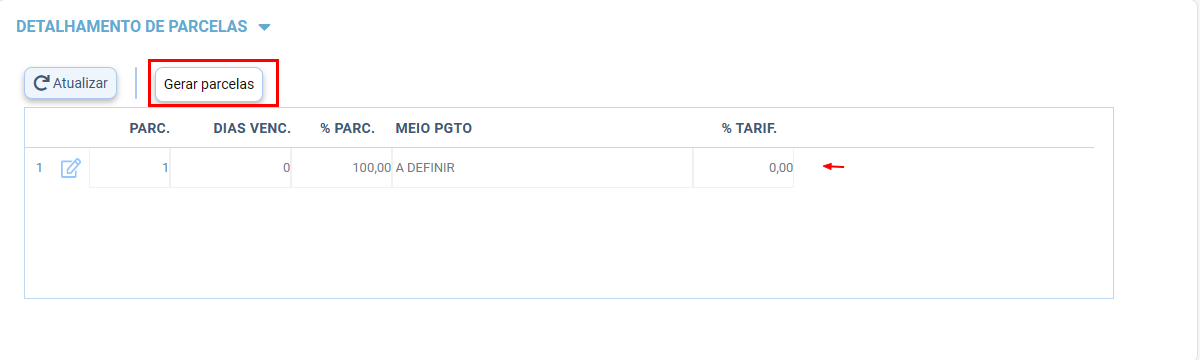
Outras informações
-
Nessa aba, você deve preencher o campo Dia não útil que é obrigatório, bem como os demais campos que julgar necessário.

Operadora de cartão
-
Na aba Operadora de cartão, assim como na aba de Configuração de parcelas, é importante configurar tanto a 1º parcela quanto as demais parcelas, caso necessário. Nesta seção, um campo crucial é o Habilitar parcelamento, que oferece duas opções distintas:
- Não: Esta opção, que é o valor padrão do sistema, indica que o parcelamento não está disponível para transações realizadas através desta operadora de cartão específica. Quando esta opção é selecionada, todos os campos relacionados ao parcelamento são ocultados, refletindo a não disponibilidade dessa funcionalidade para o cliente. Isso pode ser útil em cenários onde o negócio prefere transações à vista ou quando a operadora de cartão não oferece condições favoráveis para o parcelamento.
- Sim: Ao selecionar esta opção, o sistema ativa e exibe os campos para configurar detalhes do parcelamento. Isso indica que o parcelamento está disponível e permite que o administrador defina as condições sob as quais ele ocorrerá. Esta escolha habilita a possibilidade de fracionar o pagamento em várias parcelas, conforme definido nas configurações subsequentes de 1ª parcela e demais parcelas.
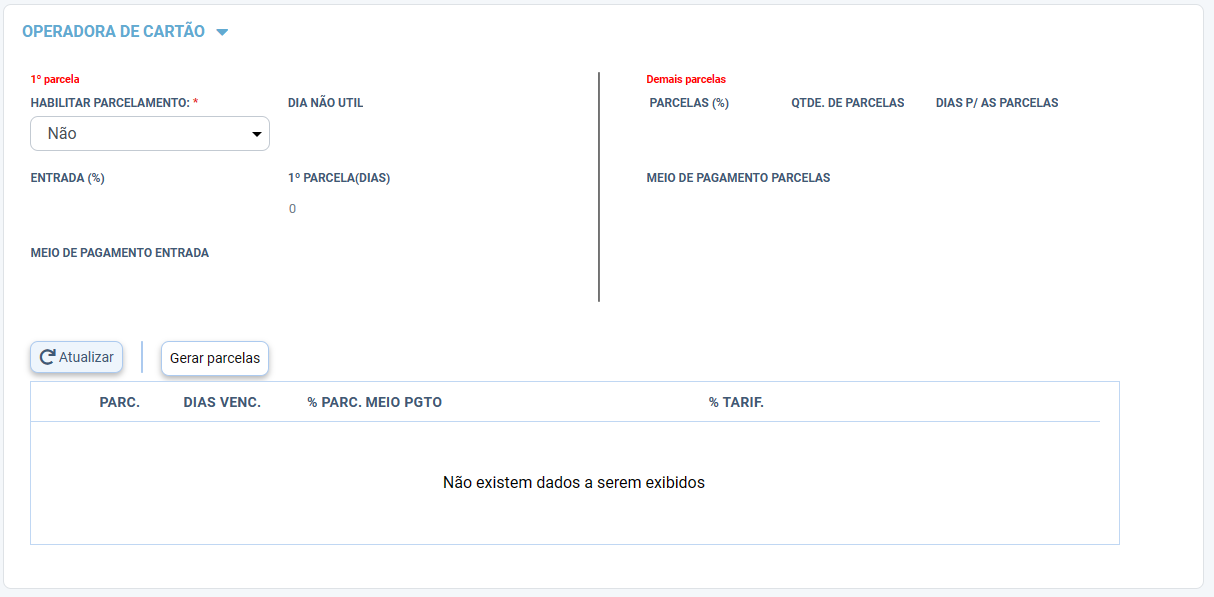
-
Caso o campo Habilitar parcelamento estiver com valor Sim, você deve preencher os demais campos que foram habilitados. e após preencher os dados e queira gerar parcelas, clique em Gerar parcelas.
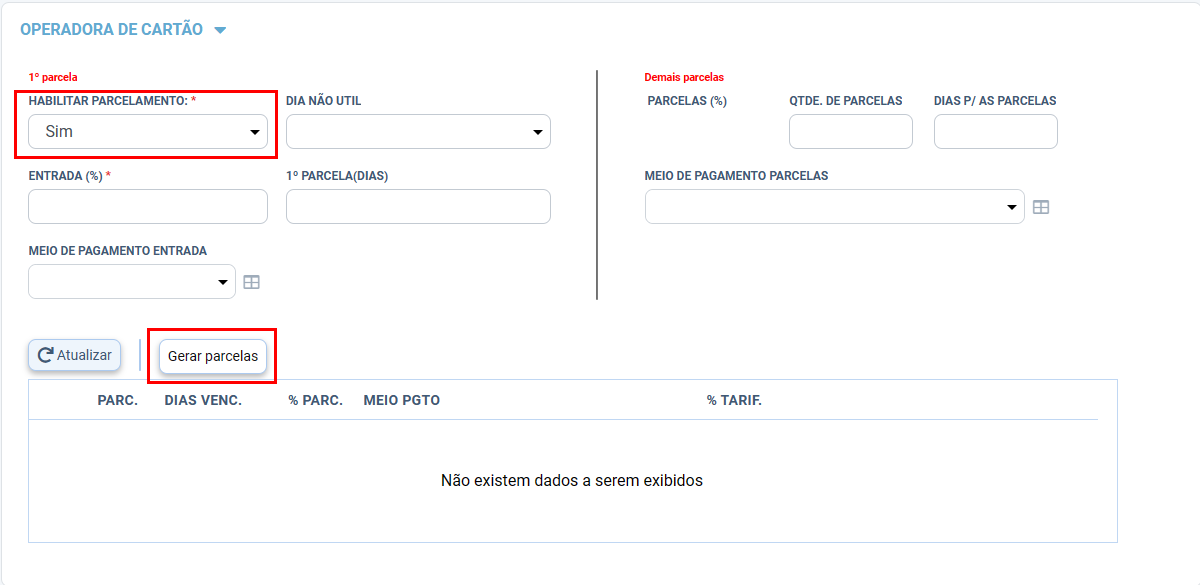
Histórico de eventos (log)
-
Nessa aba de Histórico de eventos, o sistema registra cada ação realizada por usuários identificados, mostrando quem fez a alteração em questão, exibi os dados antes e depois de uma alteração ser feita.
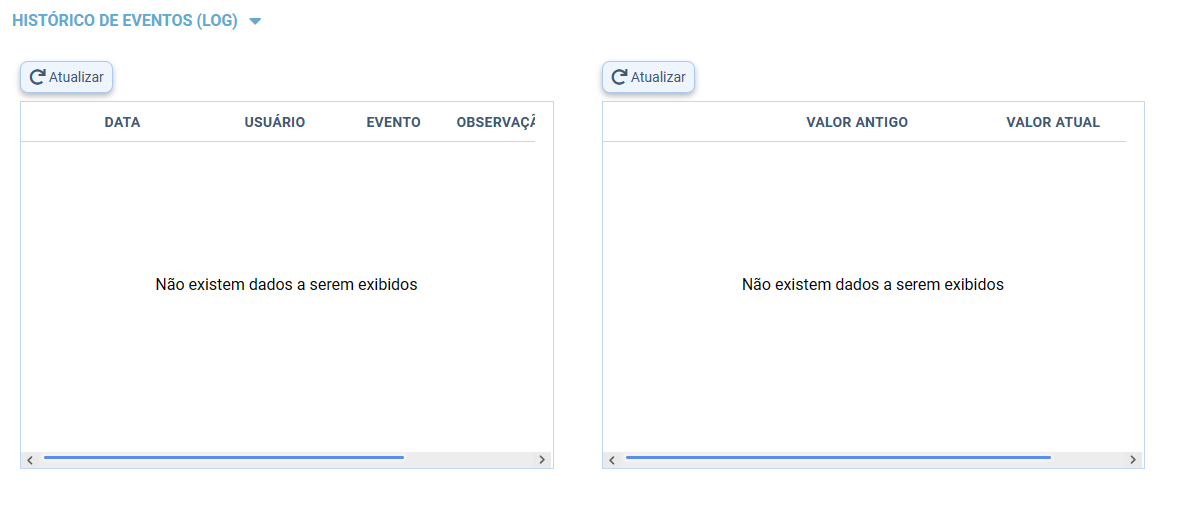
Após realizar o preenchimento de todos campos necessário, clique em Salvar para que o sistema registre o cadastro.